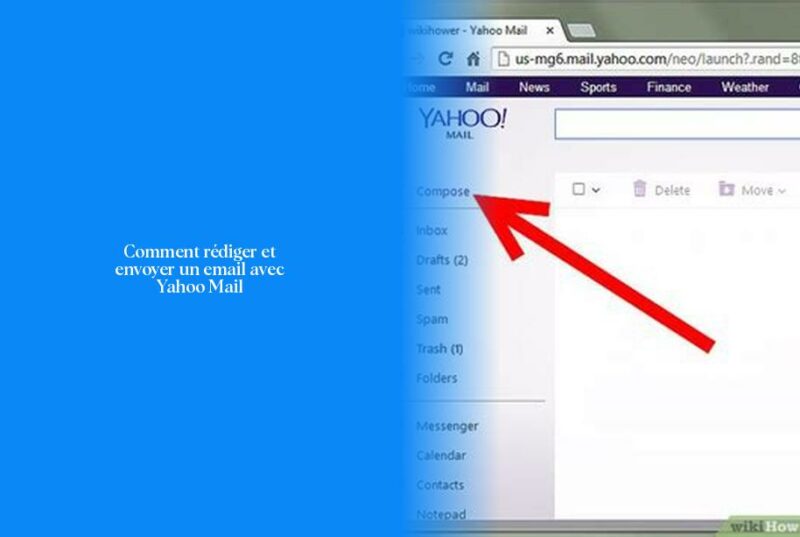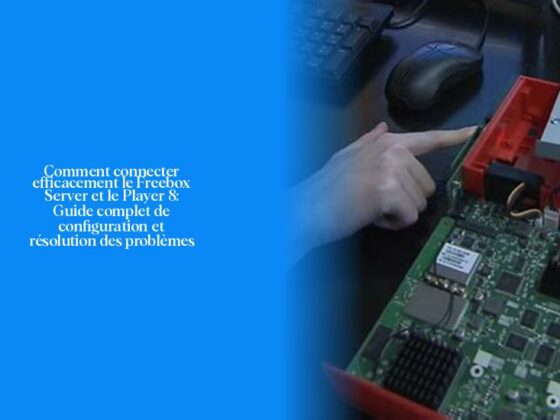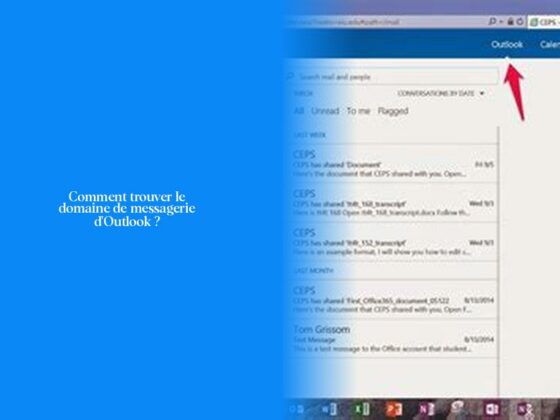Comment écrire un mail à Yahoo ?
Ah, la magie de l’envoi d’e-mails, c’est comme envoyer une lettre magique par hibou postal à Poudlard ! Si vous vous demandez comment écrire un e-mail à Yahoo, ne vous inquiétez pas, je suis là pour vous guider à travers ce dédale numérique.
Maintenant, pour envoûter Yahoo Mail de votre prose enchanteuse, faisons un plongeon dans les étapes magnifiques : – Appuyez sur l’icône Écrire. – Ajoutez vos contacts dans le champ À. – Plongez votre plume virtuelle en rédigeant un objet captivant. – Déversez vos pensées magistrales dans le corps du message tel un sorcier lançant des sortilèges. – Enfin, d’un simple sortilège « Envoyer », libérez votre message vers son destinataire.
Mais hey! Saviez-vous que vous pouvez également ajouter d’autres destinataires en utilisant les options Cc/Cci pour une touche collaborative ?
Maintenant que vous avez les clés pour envoyer des messages avec élégance et fluidité depuis Yahoo Mail, continuez votre lecture pour explorer davantage de spéculations épistolaires. J’ai beaucoup plus à partager avec mes moldus préférés! 😉
Étapes pour envoyer un mail avec Yahoo Mail
Pour importer des e-mails dans Yahoo Mail, tu peux facilement transférer tes e-mails ou importer et exporter tes contacts entre tes comptes de messagerie à ta convenance. Maintenant que nous avons exploré cela, passons à la partie amusante : envoyer un e-mail depuis ton compte Yahoo ! Suivons ces étapes magiques pour rédiger, formater et envoyer des e-mails dans Yahoo Mail :
- Clique sur “Nouveau message”.
- Dans le champ “À”, saisis le nom ou l’adresse e-mail de ton contact.
- Dans le champ “Objet”, écris un bref résumé de l’e-mail.
- Rédige ton message dans le corps de l’e-mail.
- Clique sur “Envoyer”.
Maintenant que tu sais comment concocter des messages envoûtants dans Yahoo Mail, laisse libre cours à ta créativité et envoie tes pensées les plus brillantes vers leurs destinataires avec une simplicité enchantée! 😉
Comment transférer un mail avec Yahoo Mail ?
Plus — Comment paramétrer un serveur SMTP sur Windows Server 2019
Pour transférer un e-mail avec Yahoo Mail, voici comment tu peux procéder :
- Ouvre l’e-mail que tu souhaites transférer dans Yahoo Mail.
- En bas de l’e-mail, appuie sur l’icône Plus.
- Sélectionne l’option Transférer.
- Rédige ton message si nécessaire.
- Appuie sur Envoyer pour transférer l’e-mail à son destinataire.
Il est aussi possible de mettre en place le transfert automatique des e-mails depuis ton compte Yahoo vers un autre compte à partir du 15 janvier 2021. Tu peux explorer cette fonctionnalité pour simplifier la gestion de tes e-mails.
En plus de transférer des e-mails, il est important d’être en mesure de répondre aux messages pour garder une bonne communication en ligne. Lorsque tu reçois un e-mail et que tu souhaites y répondre, assure-toi d’ouvrir l’e-mail concerné et de suivre les étapes indiquées pour envoyer une réponse réfléchie et efficace.
Maintenant que tu as toutes les astuces pour transférer des e-mails avec brio dans Yahoo Mail, n’hésite pas à partager ces connaissances avec tes amis qui peuvent avoir besoin d’un coup de baguette magique numérique pour gérer leurs e-mails! 😄
Conseils pour rédiger et envoyer un mail efficace via Yahoo
Article populaire > Quelle est la vitesse de la Freebox Delta en termes de débit ?
Pour rédiger et envoyer un e-mail efficace via Yahoo, il est essentiel de suivre quelques conseils simples mais essentiels. Pour commencer, assure-toi d’avoir une connexion internet solide pour éviter que tes messages ne restent coincés dans les méandres du cyberespace. Vérifie également les paramètres de ton appareil pour t’assurer que Yahoo Mail a accès à internet – ça serait dommage si tes e-mails se perdaient lors d’une panne réseau, comme des hiboux en détresse cherchant Poudlard un jour de tempête magique!
Lorsque tu es prêt à rédiger ton chef-d’œuvre épistolaire, suis ces étapes magiques : Clique sur “Nouveau message”, ajoute l’adresse e-mail de ton destinataire dans le champ “À”, compose un objet accrocheur dans le champ prévu, transforme les mots en ailes féériques dans le corps du message tel un enchanteur lettré, et enfin, avec un simple « Envoûter », libère ta missive vers son destinataire tel Merlin lançant une nouvelle prophétie.
Pour ajouter une touche collaborative à ta communication magique, n’oublie pas l’option Cc/Cci pour inviter d’autres sorciers à participer à ta conversation épistolaire. Cela pourrait être utile si tu veux convier Ron et Hermione à la planification de votre prochaine mission secrète contre les forces obscures de l’informatique !
Imagine la joie des destinataires découvrant tes mots soigneusement choisis dans leur boîte e-mail comme des bonbons fraîchement sortis d’un paquet de Bertie Crochue… Eh bien, peut-être pas ceux au goût vomitif! 😉
- Pour envoyer un mail à Yahoo, cliquez sur l’icône “Écrire” et suivez les étapes pour ajouter des contacts, rédiger un objet captivant et un message ensorcelant.
- N’oubliez pas d’utiliser les options Cc/Cci pour ajouter d’autres destinataires et donner une touche collaborative à votre message.
- Pour importer des e-mails dans Yahoo Mail, vous pouvez transférer vos e-mails ou importer/exporter vos contacts entre vos comptes de messagerie.
- Pour transférer un e-mail avec Yahoo Mail, ouvrez l’e-mail souhaité, appuyez sur l’icône Plus, sélectionnez “Transférer” et rédigez votre message.
- Concoctez des messages envoûtants dans Yahoo Mail en suivant les étapes simples de rédaction, formatage et envoi d’e-mails.
- Laissez libre cours à votre créativité pour envoyer vos pensées brillantes avec une simplicité enchantée vers leurs destinataires.